Avec l’âge, j’ai de plus en plus de mal à lire les tout petits caractères… Rigolez pas, vous verrez 🙂 ça arrive plus vite qu’on ne pense. Après le compte-fils, efficace mais pas très pratique, j’ai opté pour un microscope doté d’un écran de 11cm dont je voyais passer régulièrement la publicité sur des pages consacrées à l’électronique.
Au sommaire :
Un microscope DM3-Z04 avec écran 4,3 pouces (11cm)
C’est chez TomTop que j’ai trouvé cet écran pour une soixantaine d’euros. Je précise que je n’ai pas d’affiliation avec TomTop 🙂
Le déballage

Le microscope (accompagné d’un chargeur dont je vous parlerai par la suite) est arrivé dans une grande pochette, entouré de deux couches de mousse. Le carton n’a pas subi de dommage et a mis une quinzaine de jours pour arriver.

A l’ouverture, on a une barquette en plastique transparent dans laquelle sont rangées les différentes parties de l’instrument. sur la droite on notera le CD, la notice et le câble USB de liaison au PC.

Une fois toutes les pièces sorties de la boîte, on va pouvoir commencer à assembler le microscope.

Le socle comporte un trou fileté destiné à recevoir la potence pour constituer le statif. Ici je l’ai juste mis en place pour vérifier le vissage, il faudra avant de le mettre en place, visser la bague noire qui va bloquer la potence sur la base.

La bague de serrage de la potence est en place. Visser la potence, puis bloquer le réglage avec la bague.

Une protection en plastique vient se loger dans la bague de la potence.

Insérez le microscope par le haut. Lors de l’utilisation vous penserez à enlever le capuchon (transparent) de protection (flèche rouge).

Descendez ensuite complètement le corps du microscope, comme ci-dessous.

Serrez les deux vis de la bague pour immobiliser le corps du microscope (pas trop, quand même, hein ?).

A l’arrière de la potence une vis sert à plaquer un patin en plastique (flèche jaune) qui va freiner la descente de la potence. Sans ce patin, la potence descend toute seule 🙂

A l’arrière du corps du microscope, une trappe permet d’accéder à une batterie de type 18650. Vous la mettrez en charge avant l’utilisation. La mienne est arrivée pratiquement chargée.
L’éclairage

Le côté « objectif » du microscope est muni d’un anneau de 8 LED dont la luminosité est commandée par le potentiomètre situé du côté droit de l’écran.

Le bouton de RESET et le réglage de luminosité des LED, sur le côté droit de l’écran.

Le microscope est fourni avec cette lampe LED USB, dotée d’un interrupteur.
 |
 |
Elle se pince sur un rebord de table ou sur la colonne arrière du microscope, pour fournir un éclairage latéral à l’objet.
Mise au point et grossissement
Pour la mise au point, c’est la molette qui se trouve sur le tube du microscope qu’il faut tourner, il faudra jouer entre la distance (réglée par la position de la potence) et la netteté, réglée par la molette. Le vendeur annonce un gain de x1000… Je ne serai pas aussi optimiste 🙂 mais le grossissement est suffisant pour mes utilisations personnelles…
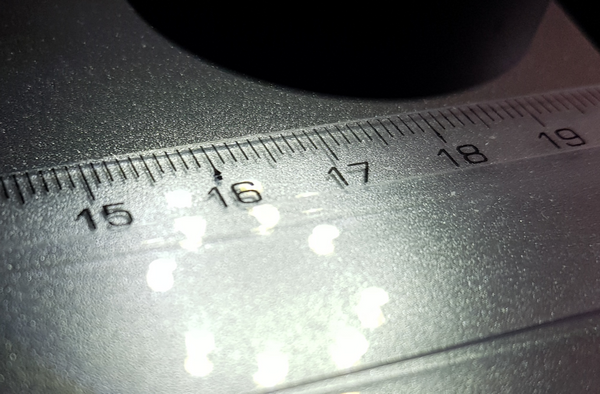
Coupelle démontée, on voit le reflet des LED dans la règle graduée.
Pour approcher encore plus de l’objet, on peut aussi enlever la coupelle transparente qui est en bas du tube. Elle empêche parfois de s’approcher s’il y a des obstacles dans le voisinage (les prises du Raspberry Pi m’ont gêné dans certains cas. On peut gagner une dizaine de mm d’approche. Après la mise au point ne suit plus.
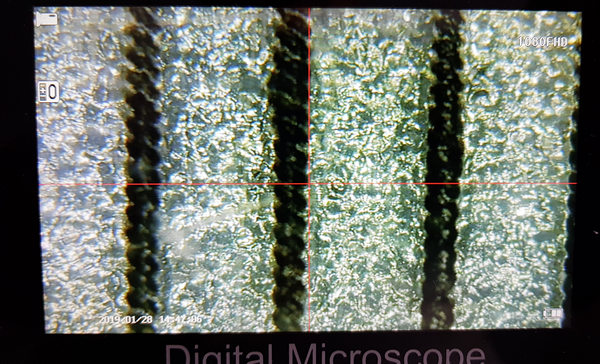
Ici on voit au grossissement maxi la règle graduée de la photo précédente. 4mm sont représentés sur l’écran par 9 cm ce qui donne un grossissement de 22,5. Après, si vous affichez l’image sur un écran de PC on peut avoir (environ) 45cm de large ce qui donne un grossissement de 110.
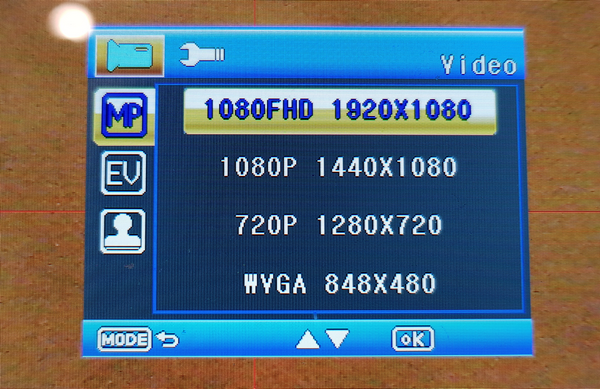
Le menu est accessible par la touche … MENU, la navigation se fait avec deux flèches et la validation avec le bouton OK.
[stextbox id=’alert’ caption=’Menu en Anglais’]J’ai passé le langage sur Français… mais je vous conseille de rester sur l’Anglais ! La traduction française est vraiment bizarre, les menus pas lisibles. [/stextbox]
Sur PC
Lorsque la prise USB est connectée au microscope sur un PC, la batterie se met en charge (voyant rouge). Lorsqu’on met le microscope sous tension il n’y a pas d’image. Le menu qui apparait permet seulement d’accéder à la carte mémoire (Mass Storage) ou d’envoyer l’image vers le PC (PC Camera). Il faudra lancer le logiciel amcap livré sur le CD qui se trouve dans la boîte.
Image capturée sur l’écran avec le logiciel amcap. Les caractères font partie d’un numéro de téléphone sur une carte de visite. Leur taille réelle est de 2 mm…
Les essais
Voici en vrac quelques essais de ce microscope

Raspberry Pi 3 B+ sous les projecteurs

Le manuel étudié à la loupe

Un des composants du Pi3B+ qui se trouve sur le pied du microscope

La photo suivante présente un agrandissement se la zone entourée en bleu

La zone entourée en bleu, vue par le microscope DM3-Z04
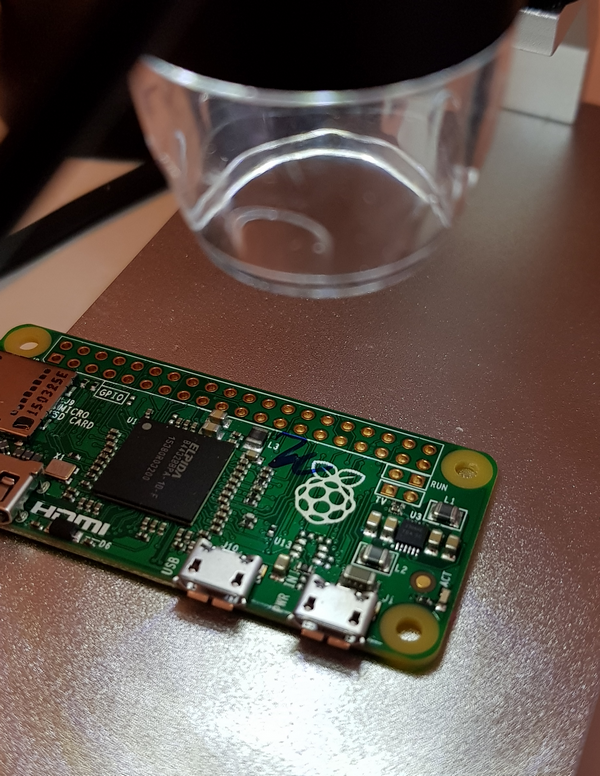
PiZero grossissement faible
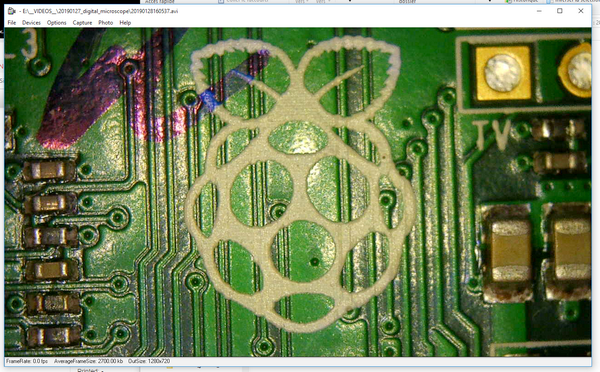
image du PiZero précédent capturée sur l’écran du PC
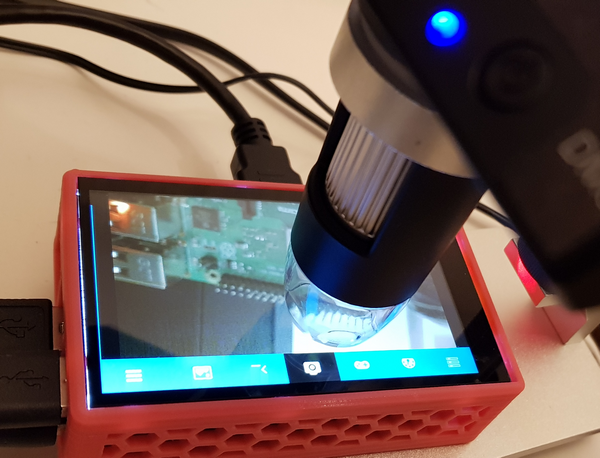
Microscope sur l’écran d’OctoPrint
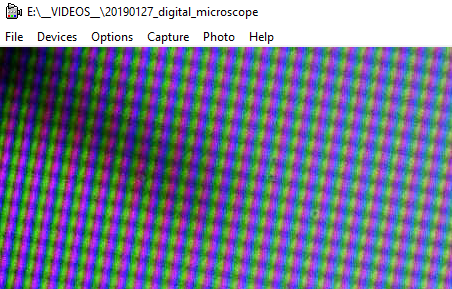
Taille réelle (non redimensionnée) de l’écran LCD vu sous le microscope

Pointe de stylo bille. Croix de pointage apparente.

Driver d’écran LCD

Capture d’écran du driver d’écran LCD sous le microscope
Carte SD

Alimentation par prise micro USB. La carte micro SD (8 à 32 Go classe 10) permet également d’enregistrer les images en local, sans connexion à un PC. Un outil qu’on peut emmener avec soi pour des études de botanique, biologie ou minéralogie…
Caractéristiques
- Modèle : DM3-Z04
- Résolution : 1080P,720P,VGA (DM3) / 720P
- Grossissement : 1X – 1000X (inférieur à cette valeur à mon avis NDLR)
- Matériau : ABS + Aluminum
- Mise au point : 10 à 40mm
- Ecran : 4.3 pouces (11 cm) LCD – 2 Mega Pixels
- Eclairage : 8 LED blanches + 1 lampe LED orientable
- Contrôle manuel de la luminosité
- Alimentation : micro USB 5V continu
- Interface USB : USB 2.0
- Support carte micro SD : Accepte de 8Go à 32Go Classe 10
- OS du PC PC : Windows XP, Win7, Win8.1, Win10, Mac OS x 10.5 ou plus
- Langues: Anglais, Chinois, Français, Allemand, Italien, Portugais, Espagnol, Anglais
- Batterie : 18650 Lithium 3.7V, 2000mA
- Taille de la base : 148 * 76 * 145mm
- Poids de l’ensemble : 575g
Vidéo
Cette vidéo est filmée sur un PiZero. Vous pouvez l’afficher à taille réelle en cliquant sur le logo en bas à droite de la vidéo.
Ici le microscope est livré configuré en… chinois ! comment le passer en français en se rendant sur ABC. Ensuite exemple de réglage de la date et de l’heure.
Conclusion
Un microscope pratique, pas trop gros et autonome grâce à sa batterie. Pour mes vieux yeux ce sera un complément intéressant à la loupe d’horloger et au compte fil. J’attends avec impatience le printemps pour lui confier quelques fleurs et des insectes 🙂

La possibilité d’envoyer les images sur un PC (faudra que j’essaye sur un Raspberry Pi !) ouvre des perspectives intéressante avec la projection sur écran via un vidéo projecteur.
Côté négatif, je retiendrai la faible profondeur de champ. C’est peu important quand l’objet est plat, mais il faut parfois jongler avec le réglage pour rendre nette la zone à observer lorsque l’objet présente un relief important.. Il y a aussi la valeur de grossissement. Je ne sais pas comment ils ont trouvé x1000 ! mais avec le facteur d’agrandissement disponible c’est suffisant pour travailler sur des CMS ou vérifier des soudures, identifier un composant etc.
Il valait un peu plus de 60 € lorsque je l’ai commandé, et je viens de voir en faisant les liens vers le site de TomTop qu’il est en promo jusque fin février à 54,49€.

Si vous voulez monter votre propre caméra Pi, vous trouverez le statif seul pour 14€ environ.
Vous trouvez aussi le microscope chez Aliexpress :

et chez Amazon
Sources



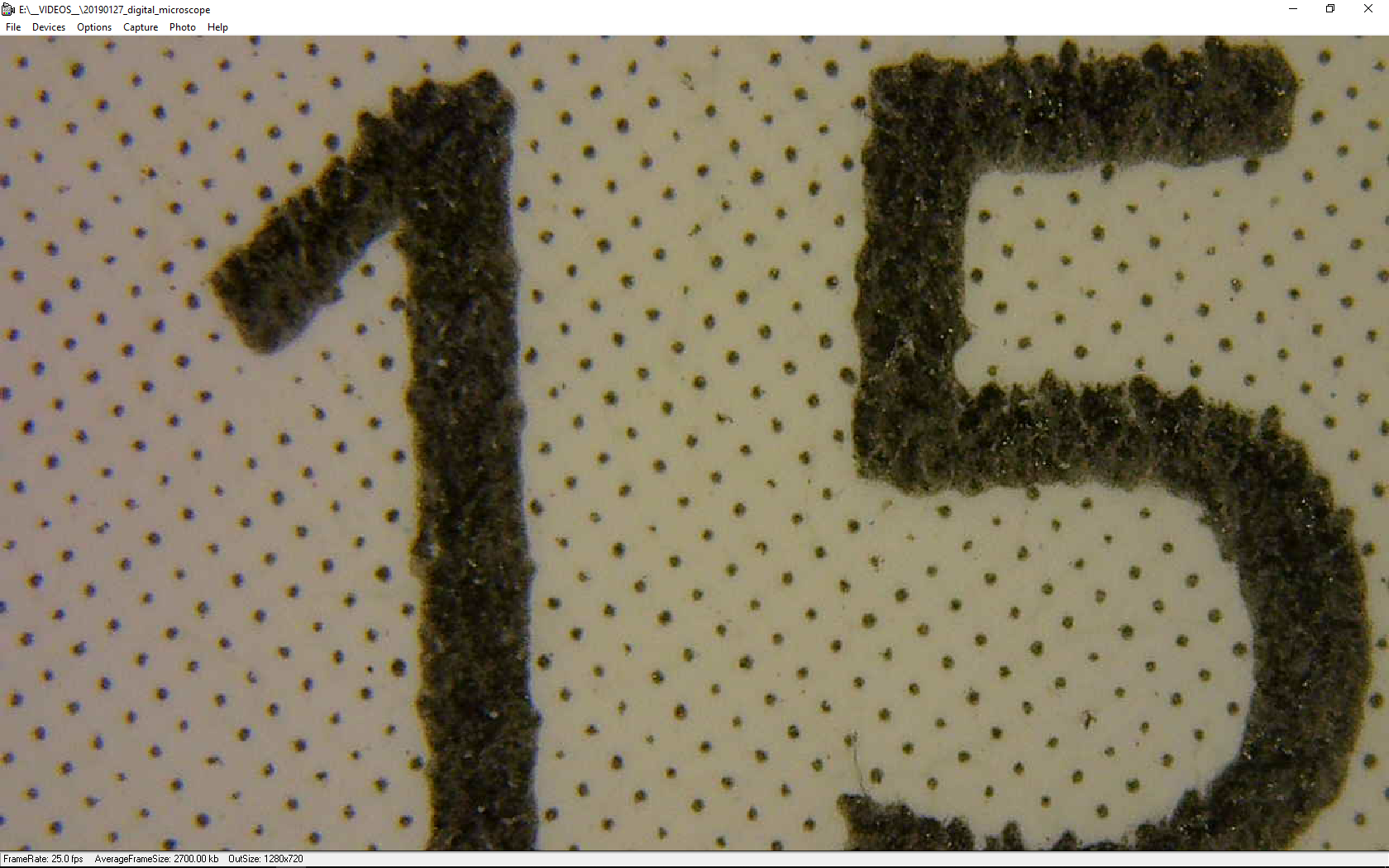
Super ce truc….Merci François
J’utilise une loupe de 5 Cm avec un cercle de LED autour pour vérifier mes soudures
Je vais sûrement me l’offrir !!
Merci François pour cet article sur ce produit intéressant et pas excessif au niveau prix.
Bonjour,
Super interressant car j’nvisage aussi d’en prendre un (moi non plus je n’y vois plus rien)
Est-ce que tu as essayé de souder des composants en regardant à travers ce microscope ?
Est-ce facile (on perd la notion de profondeur normalement et il faut s’adapter)
Merci
Merci François, c’est très intéressant et moi aussi, je « rajeunis » , je vais probablement en acheter un, d’autant plus, pour ceux que ça intéresse, j’en ai trouvé un identique (d’accord, sans la petite lampe d’appoint) chez aliexpress à 35,37 € lien : https://fr.aliexpress.com/item/Portable-Num-rique-lectronique-Microscope-1000X-LCD-Affichage-720-p-LED-Loupe-avec-Support-pour-carte/32915420939.html?spm=a2g0s.8937460.0.0.643c2e0edymfMV
Merci encore pour toutes tes infos
Gérard
Ah bin voilà ce qu’il me faut ; fini la loupe !
Le modèle sur AliExpress est noté DM4 sur l’écran alors que celui sur TomTop est DM3.
Une évolution ?
Bonjour,
DM3 : 5 million de pixel
DM4 : 2 million de pixel
Je viens de le recevoir et fonctionne parfaitement
Je vais fixer la potence sur une embase plus grande
pour pouvoir souder plus facilement
super !
merci pour le retour 🙂
le mien va servir bientôt car j’attends des diodes CMS 0605 pour le beau frère
(pour équiper les locos du train électrique)
ça fait 1.6 x 1.3 mm et il faut souder 3 fils 😀
ce sera le test grandeur nature 😀
Une autre remarque:
pourquoi mettre des boutons noirs sur un boitier noir ?
On ne les voit pas, surtout avec l’écran qui ébloui
C’est pareil sur ma barre de son !!!!!
je continue:
Le flexible de la lampe rasante est un peu trop souple et a du mal à supporter son poids
j’ai enlevé la partie en plexy sur l’objectif, il suffit de tirer dessus
plus de place pour le fer à souder et je trouve que l’éclairage est mieux
Ping : Réalisation d'un circuit imprimé PCB pour les LED bondissantes sur PCBgogo - Framboise 314, le Raspberry Pi à la sauce française....
Bonjour et merci pour cet article.
Je viens de commander un microscope équivalent et je voudrai visualiser les images sur un grand écran (entrée vidéo ou HDMI) sans passer par un PC. Peut on réaliser cela avec un Raspberry ? Avez vous déjà testé cette configuration ?
Bonjour
de mémoire non, mais on utilise le logiciel amcap qui est sous windows
et je fais de la capture sous windows
après avec certains modèles le microscope est vu comme une USB cam
il faudra essayer c’est possible que ça fonctionne
bin… vous me tenez au courant ?
je rajouterai votre expérience dans l’article
merciiii
cdt
francois